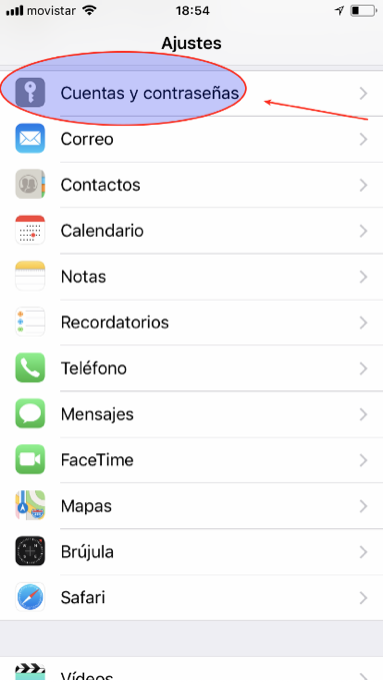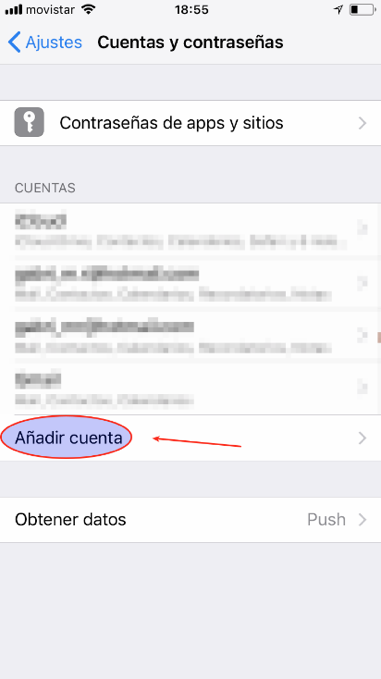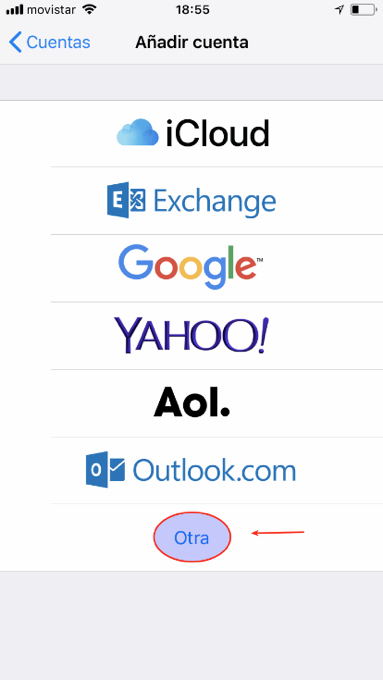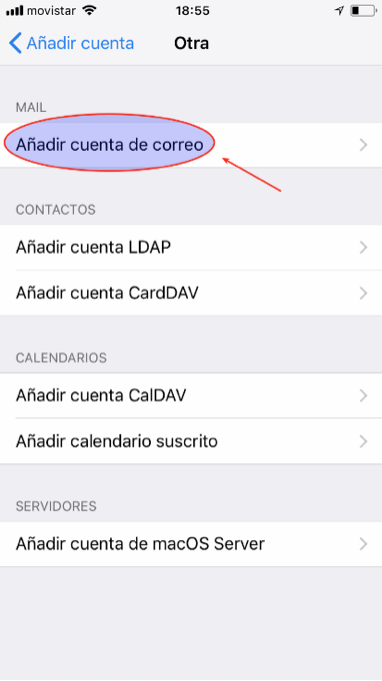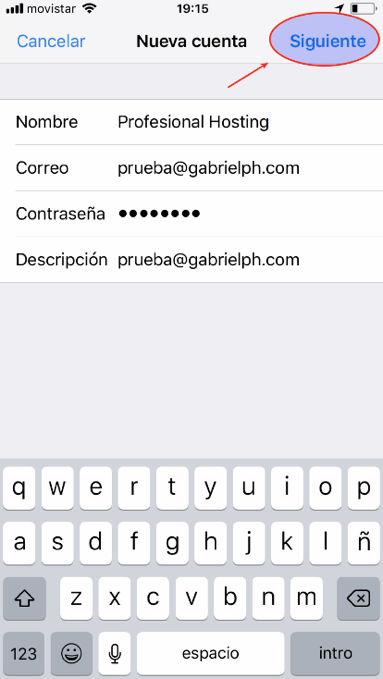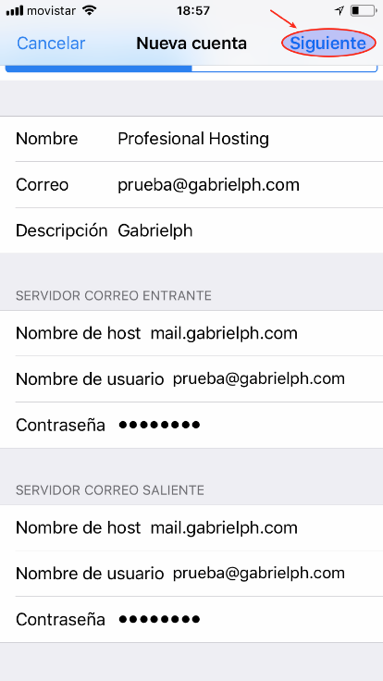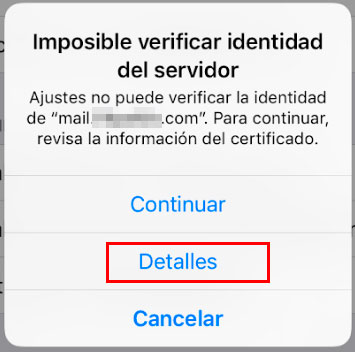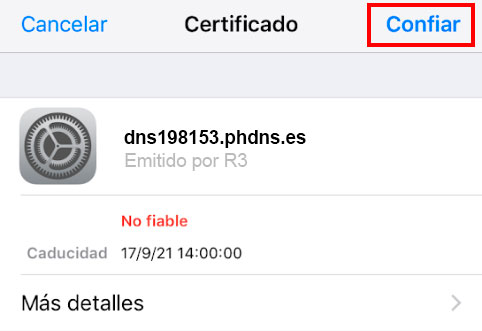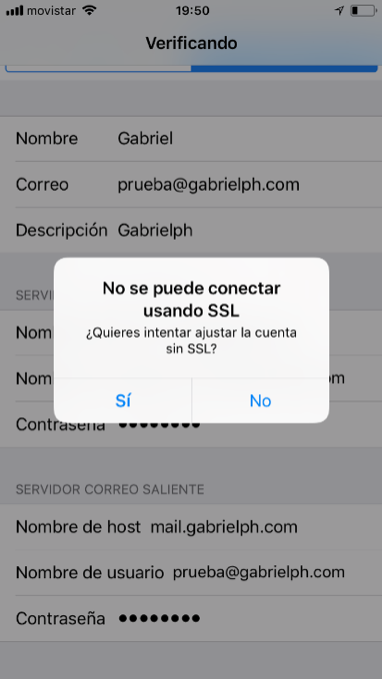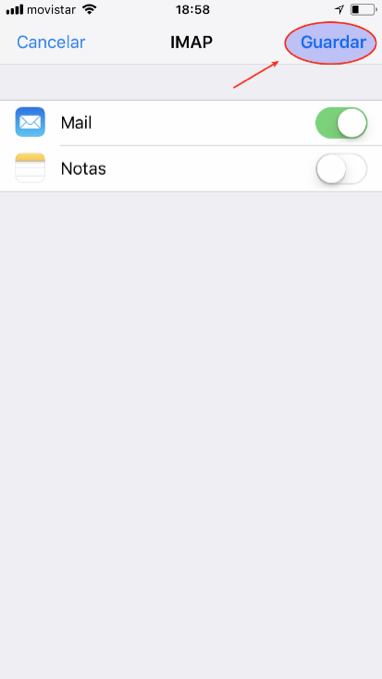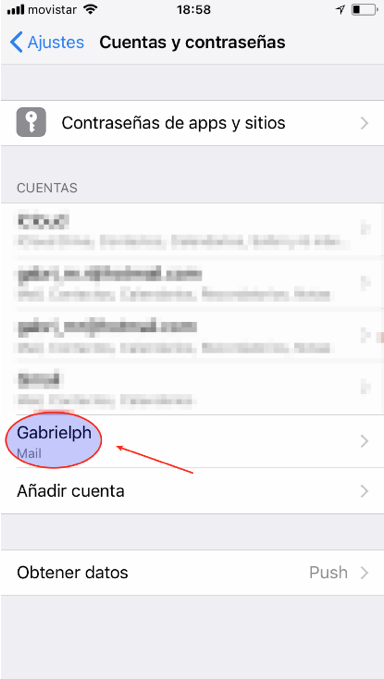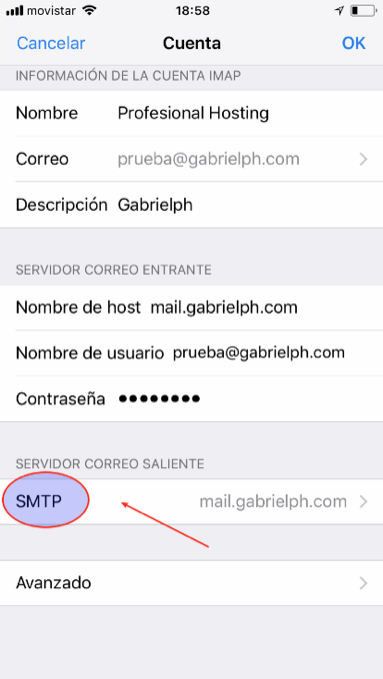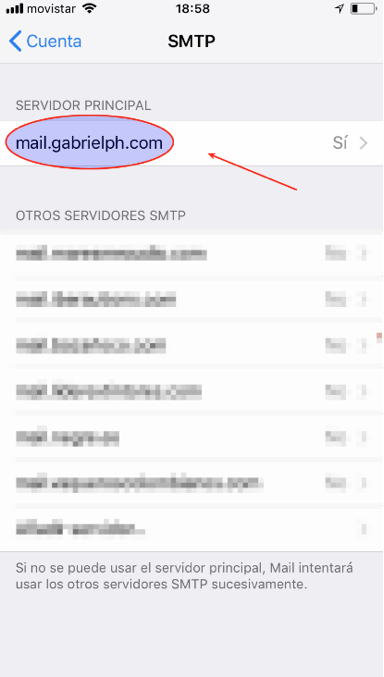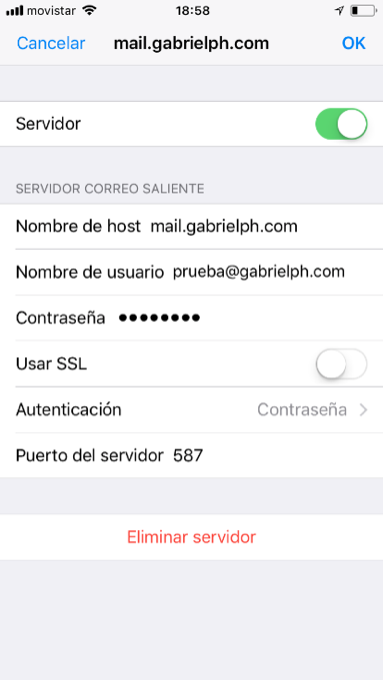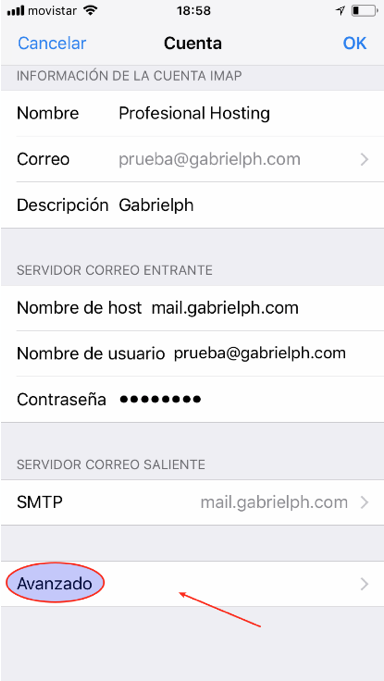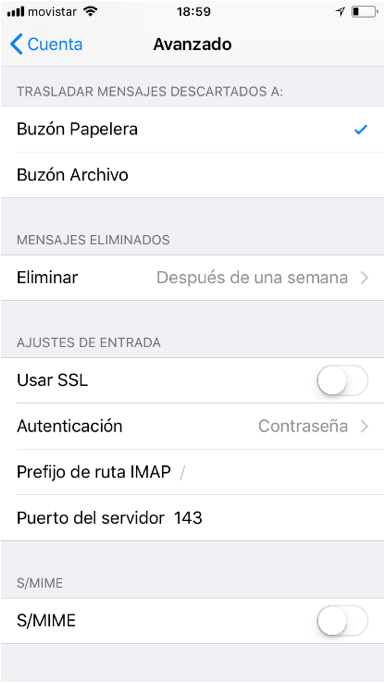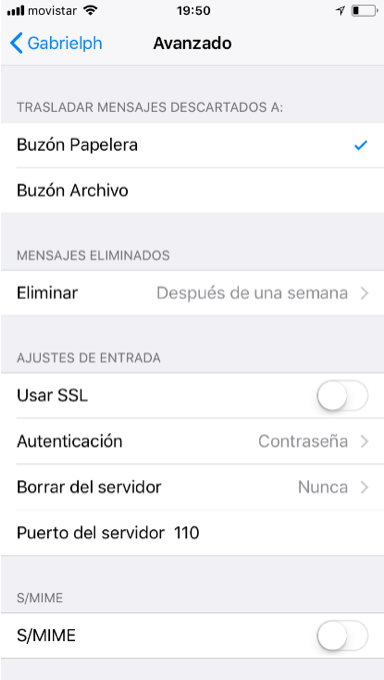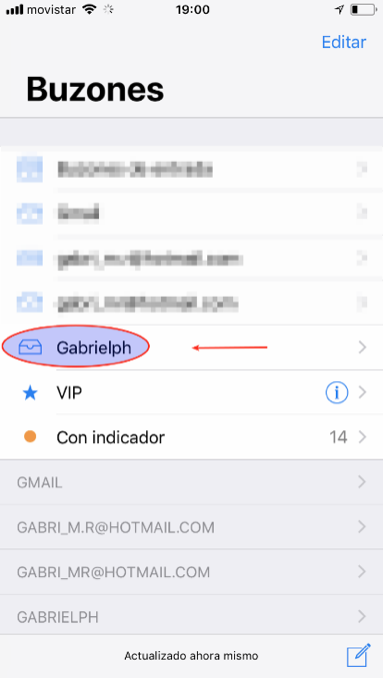Configurar correo en iPhone
En primer lugar en nuestro iPhone vamos al apartado Ajustes y pinchamos en Cuentas y contraseñas:
Rellenamos los datos con un nombre para la cuenta, nuestro correo electrónico y la contraseña de la cuenta de correo. Podemos añadir una descripción si queremos:
Ahora configuramos los servidores:
Entrante:
En la parte superior de la foto, seleccionamos IMAP o POP como servidor entrante, la configuración aquí es igual para ambas:
Nombre de host: mail.sudominio.com (por ejemplo, si nuestro dominio es profesionalhosting.com ponemos mail.profesionalhosting.com)
Nombre de usuario: Cuenta de correo
Contraseña: Contraseña de la cuenta de correo
Saliente:
Nombre de host: mail.sudominio.com (por ejemplo, si nuestro dominio es profesionalhosting.com ponemos mail.profesionalhosting.com)
Nombre de usuario: Cuenta de correo
Contraseña: Contraseña de la cuenta de correo
Y pinchamos en Siguiente:
Nos saldrá el siguiente mensaje «Imposible verificar identidad del servidor» y hacemos clic en «DETALLES»:
Configuramos los parámetros tal cual aparecen en la imagen:
Sin SSL.
Puerto 587.
Autenticación: contraseña.
Y configuramos los parámetros tal cual están en la imagen:
Para IMAP:
– Sin ssl.
– Autenticación contraseña.
– Puerto: 143